Mise à jour de Google Documents - Prend désormais en charge tous les types de fichiers

Nous avons couvert Google Documents par le passé lorsqu'ilsajout du mode Dessin et de la traduction, mais il s'agit d'un tout nouveau jeu de balle. Ce n'est pas énorme comme Skydrive, mais c'est la marque Google et fonctionne avec tous ceux qui ont un compte GMAIL (qui est la plupart des gens.) Si nous avons de la chance, cela pourrait être la première étape vers un "gDrive" ou au moins Google équivalent à Skydrive.
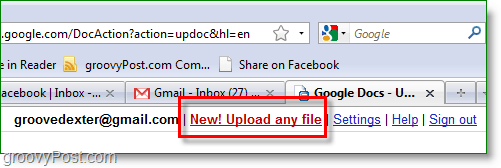
Il a toujours été frustrant de tenter de téléchargerchoses à Google Docs, uniquement pour recevoir un message "type de fichier incompatible". Dans le passé, Google Docs était limité aux types de fichiers que leur service vous permet de stocker en ligne: HTML, .txt, .doc .rtf, .ods, .tsv, .pdf, .tsb, .ppt, .pps, .odt, .xls et .csv. Mais maintenant, vous pouvez télécharger n'importe quel fichier que vous voulez! La seule chose est que vous devez limiter l'espace et la taille des fichiers, mais nous en reparlerons plus tard.
Découvrons rapidement comment importer "Tout" dans Google Documents.
Comment télécharger des fichiers et des documents vers Google Docs
1. Ouvrez votre compte Google Docs, https://docs.google.com/, puis Cliquez sur Télécharger.
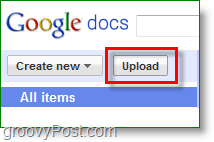
2. Utilisez le bouton Parcourir pour Sélectionner TOUT Fichier sur votre ordinateur, même .zips. Gardez à l'esprit le dossier individuel Limite est 250mb. Cliquez sur le Fichier pour y entrer.
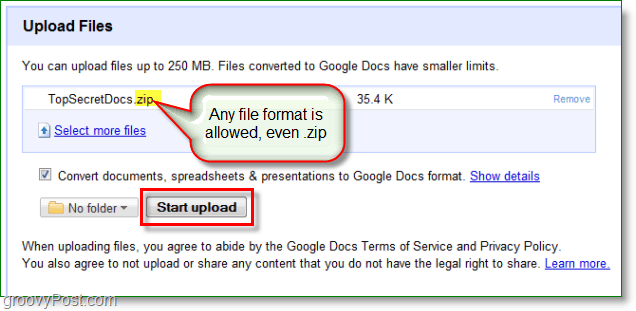
3. Maintenant, si vous le souhaitez, vous pouvez partager votre fichier. Ma façon préférée est de Cliquez sur Partager ensuite Sélectionner Obtenez le partage de lien.
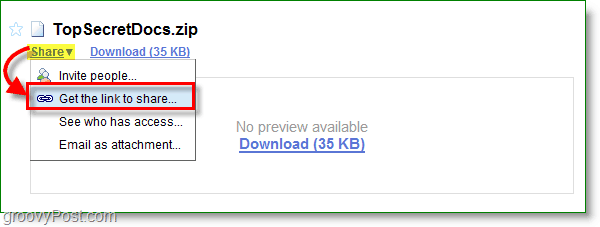
4. Vérifier le Autoriser toute personne disposant de ce lien à afficher (aucune connexion requise) puis Clic-droit le lien et Sélectionner Copie. ensuite Cliquez sur Sauvegarder et fermer. N'oubliez pas d'enregistrer et de fermer ou cela ne fonctionnera pas.
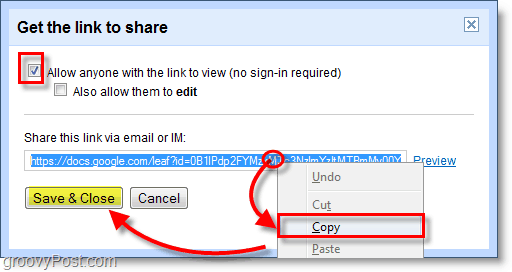
Collez simplement le lien vers votre site Web préféré oudans un e-mail, et vous avez terminé! Désormais, toute personne visitant le lien aura accès à votre fichier sur Google Docs. Par conséquent, soyez prudent quant à ce que vous téléchargez, en corrélation avec l'endroit où vous publiez votre lien.
Bon, maintenant vous savez comment télécharger quoi que ce soit sur Google Docs! Voyons les limites.
Quelles sont les limites de stockage de Google Docs? Combien d'espace Google Docs donne-t-il?
Selon Google:
"Vous aurez 1 Go de stockage gratuit pour les fichiers que vousne vous convertissez pas en l'un des formats Google Docs (c'est-à-dire les documents Google, les feuilles de calcul et les présentations), et si vous avez besoin de plus d'espace, vous pouvez acheter du stockage supplémentaire pour 0,25 $ par Go par an. "
Donc, pour réitérer:
- 1 Go d'espace de stockage gratuit pour NON CONVERTI fichiers téléchargés sur Google. (y compris .zip)
- 5000 documents Google (y compris les présentations et les feuilles de calcul)
- Les documents ont 500k par limite, les images intégrées comptent séparément (voir la limite d'image)
- Les présentations maximum sont de 10 Mo chacune, soit 200 diapositives
- Les feuilles de calcul sont limitées à 1 000 au total, nombre de cellules maximum: 200 000, nombre de feuilles: 100
- 5000 Google Images (2 Mo max. Par, les images plus grandes comptent pour les 1 Go non convertis)
- Si vous voulez plus d'espace, ses 0,25 $ par Go sont facturés annuellement - très peu coûteux
Le stockage Picasa acheté est désormais partagé avec Google Documents également, vous n'avez donc pas besoin d'acheter d'espace séparément.
C'est encore un peu compliqué à lire. Voici un organigramme pour aider à expliquer!
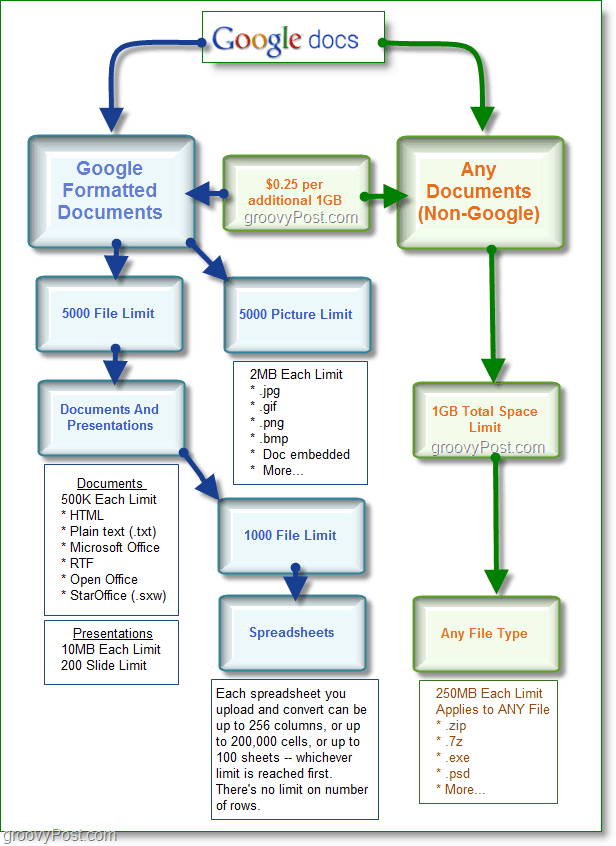










laissez un commentaire